Comment changer de navire dans Starfield

Si votre vaisseau actuel ne suffit pas lorsque vous parcourez l'univers Starfield, il est temps de passer à un vaisseau qui fera l'affaire. Cependant, Starfield est
L'édition sur écran vert sur Capcut n'est pas trop difficile à utiliser. Vous trouverez ci-dessous comment utiliser l'écran vert sur Capcut .

Depuis que TikTok est devenu une plateforme de partage de courtes vidéos populaire dans le monde, de nombreux outils ou applications prenant en charge l'édition de clips pour TikTok sont nés, notamment Capcut. Grâce à ses fonctionnalités avancées et à sa suppression parfaite de l’arrière-plan, elle est devenue une application d’édition de clips incontournable pour les créateurs de contenu en ligne.
Points forts de Capcut
L'une des fonctionnalités les plus utiles de Capcut à ne pas négliger est l'outil de suppression d'arrière-plan. Vous pouvez l'utiliser pour créer des vidéos sur écran vert. Savez-vous déjà comment faire ? Sinon, veuillez vous référer aux instructions ci-dessous pour créer des clips sur écran vert.
Comment créer des vidéos sur écran vert sur CapCut
Avant de commencer, téléchargez l'application CapCut de ByteDance sur mobile : Téléchargez CapCut pour iOS | Android (gratuit).
La fonction Supprimer l'arrière-plan de CapCut vous aidera à créer un écran vert pour votre vidéo. Les détails de chaque étape sont les suivants :
1. Préparez l'écran vert
Si vous ne pouvez pas la créer vous-même, vous pouvez rechercher une image sur écran vert en ligne, puis la télécharger sur votre appareil.
Notez que vous pouvez personnaliser la couleur d’arrière-plan de la vidéo en fonction du contenu. Par exemple, nous utilisons ici un écran rose car le sujet principal du clip porte quelque chose de similaire au vert. Un écran bleu est toujours le deuxième choix, mais le sujet principal porte cette couleur, c'est pourquoi le rose a été choisi.
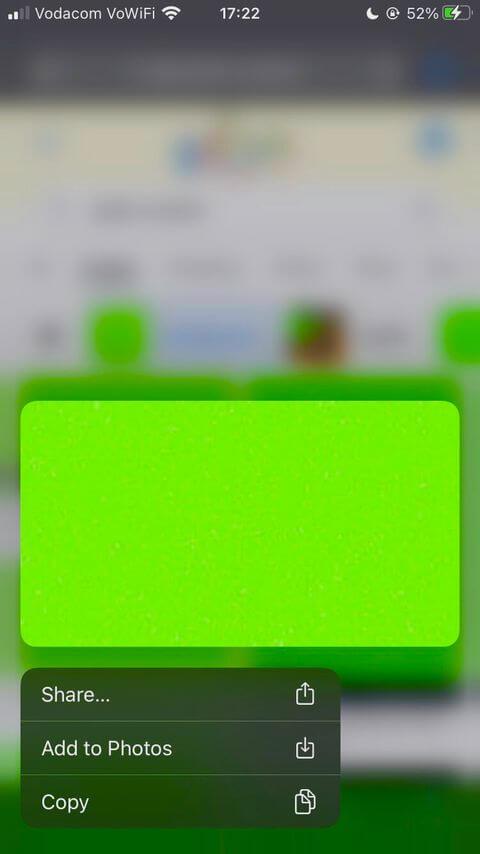
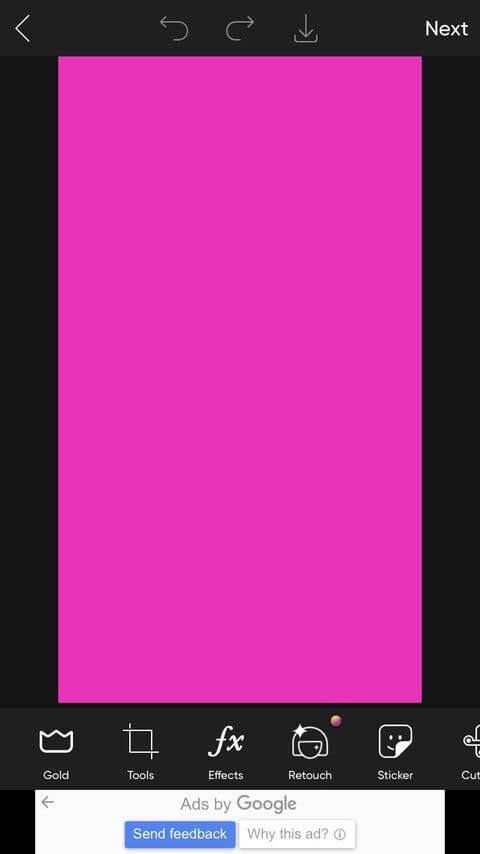
Tant que la couleur de l'image n'est pas la même ou proche de la couleur du sujet principal du clip, vous pouvez l'utiliser. Sinon, la vidéo manquera d’emphase et aura du mal à distinguer les détails.
N'oubliez pas de vous assurer que l'image n'est pas pixellisée. Localisez la galerie de caméras et effectuez un zoom avant pour vous assurer que sa couleur est cohérente. Pour éviter les photos pixellisées, vous pouvez créer votre propre écran vert à l'aide d'une application d'édition comme PicsArt.
2. Préparez-vous et entrez dans l'écran vert
Avant d'ouvrir l'application CapCut, vous devez recadrer l'image de l'écran couleur. C'est une étape nécessaire.
Tant que l'écran couleur s'harmonise avec le sujet dynamique, il n'est pas nécessaire qu'il ait la même taille que la vidéo que vous comptez utiliser. Pour ce faire, vous pouvez utiliser l'application de retouche photo par défaut de votre appareil ou celle d'un tiers.
Nous allons maintenant configurer l'écran vert dans CapCut. Pour faire ça:
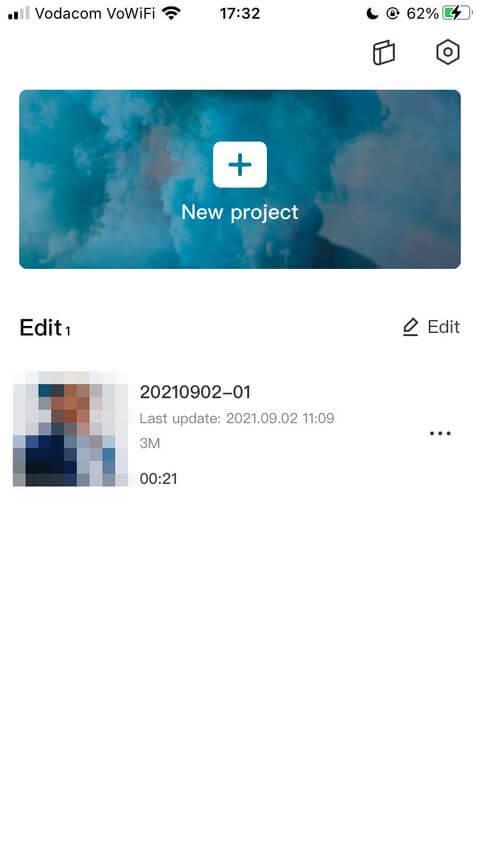
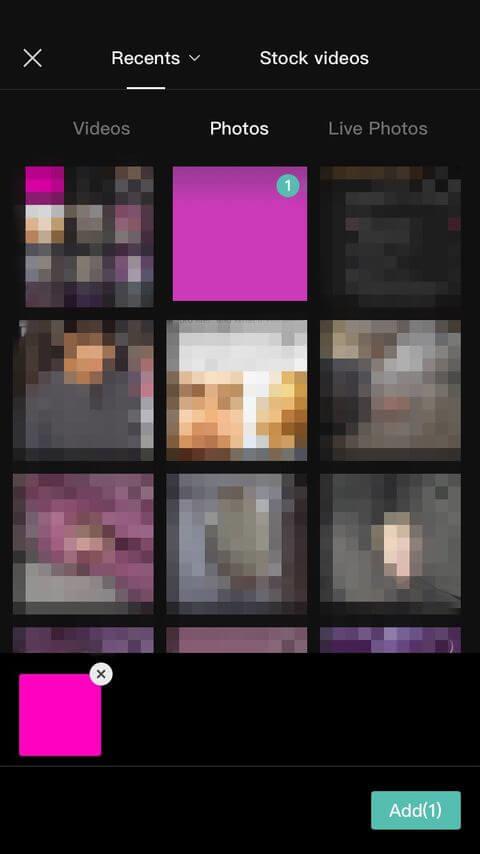
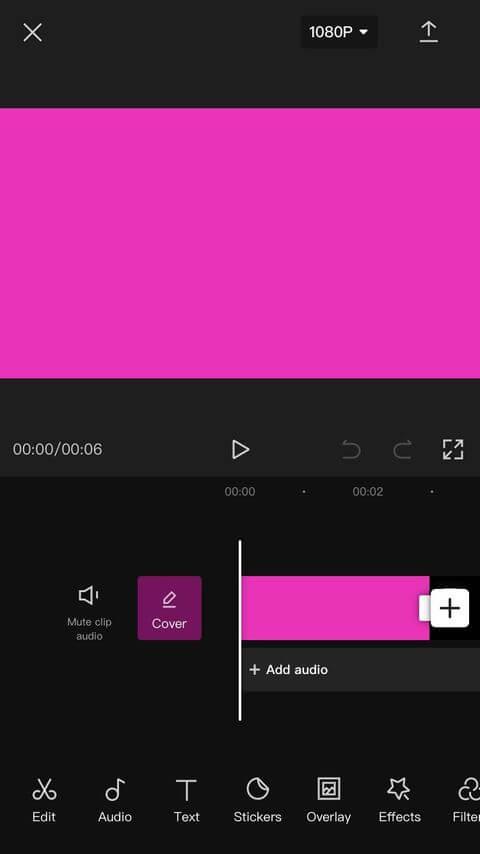
Vous serez redirigé vers la fenêtre d’édition principale. Notez que la vidéo correspondra automatiquement à la taille et au format de l’image que vous venez de saisir. C'est pourquoi il est important de le couper en premier.
3. Importez et préparez la vidéo
Il est maintenant temps d'ajouter la vidéo que vous souhaitez utiliser sur l'écran vert. La longueur de l'écran couleur sur la vidéo et la position de l'objet sont également alignées. Procédez comme suit:
1. Faites défiler les paramètres dans le menu en bas jusqu'à ce que vous appuyiez sur Superposition . Ici, sélectionnez Ajouter une superposition . Vous serez redirigé vers la galerie de photos.
2. Sélectionnez Vidéos , localisez le clip que vous souhaitez importer. Sélectionnez-le, puis appuyez sur Ajouter . CapCut vous ramène à la fenêtre d'édition principale.
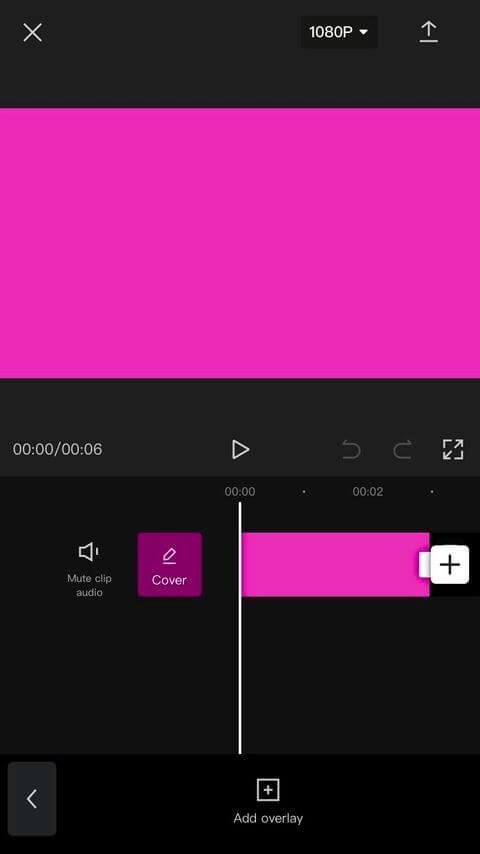
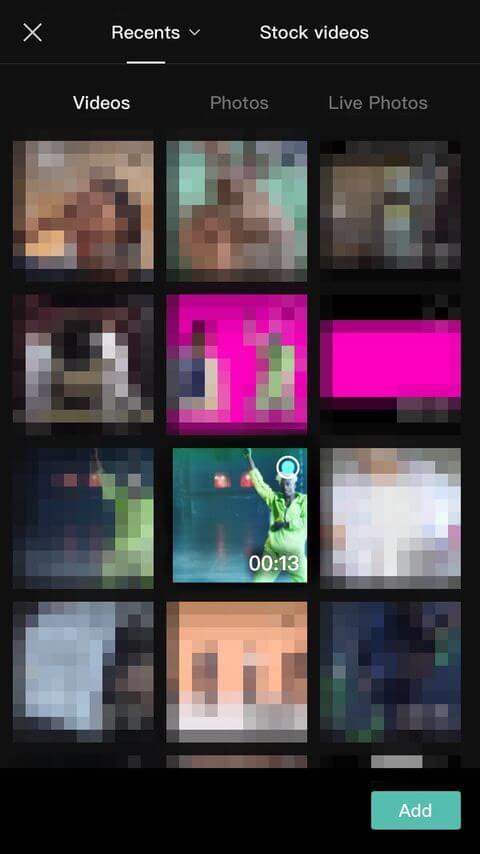
3. Appuyez sur la vidéo importée pour la sélectionner. Sur le cadre de lecture, effectuez un zoom avant ou arrière sur l'écran et faites-le glisser là où vous souhaitez placer le sujet.
4. Touchez le clip avec l'écran bleu pour le sélectionner. Recherchez l'outil de recadrage en bas (à droite). Maintenez-le et faites-le glisser jusqu'à ce qu'il atteigne la même longueur que la vidéo que vous venez d'importer.
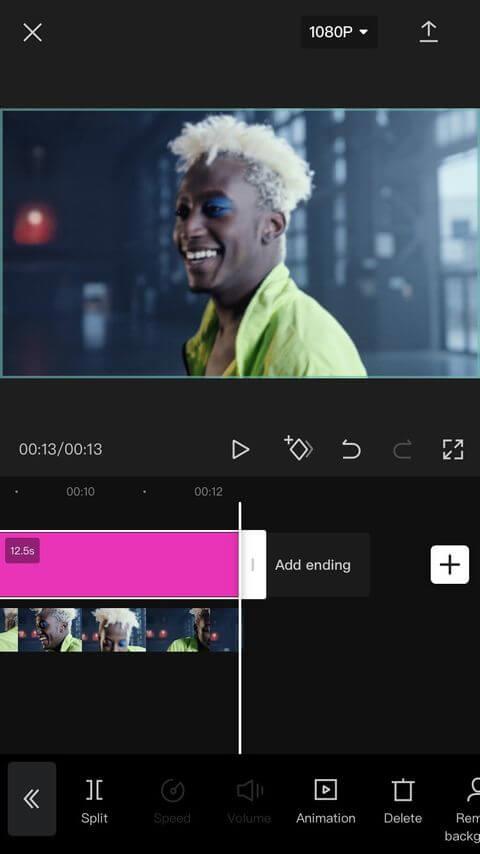
Tout sera désormais aligné à la bonne position et à la bonne durée de lecture.
4. Effacer l'arrière-plan
1. Appuyez sur la vidéo souhaitée, faites défiler les paramètres dans le menu du bas, puis sélectionnez Supprimer l'arrière-plan .
2. Attendez que CapCut soit traité. Vous verrez le message Supprimer l’arrière-plan juste en dessous du cadre de lecture. Ne touchez pas l'écran et ne fermez pas l'application tant que vous n'avez pas reçu la notification à 100 %.
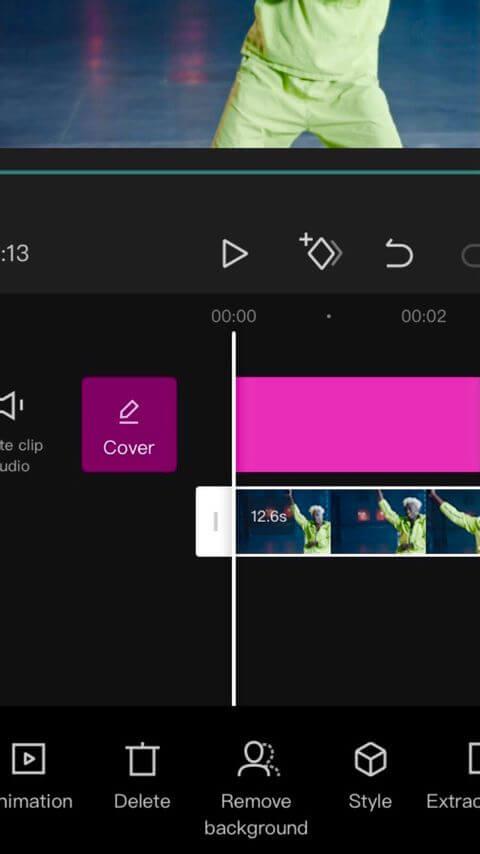
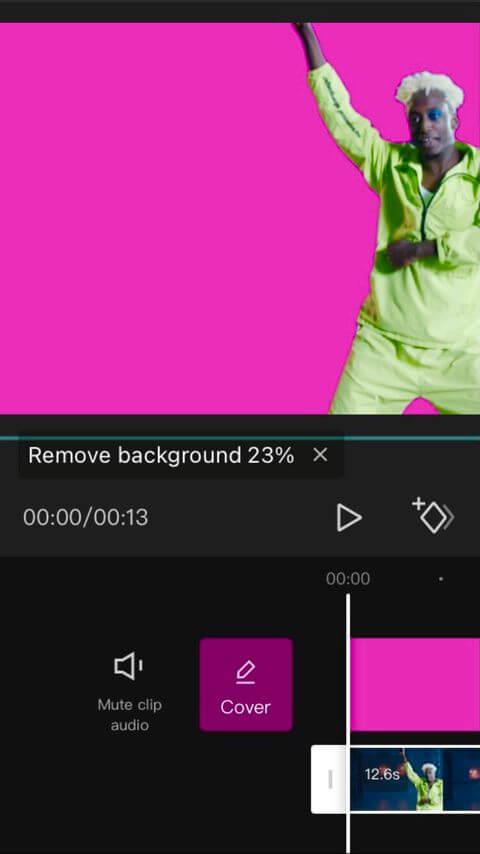
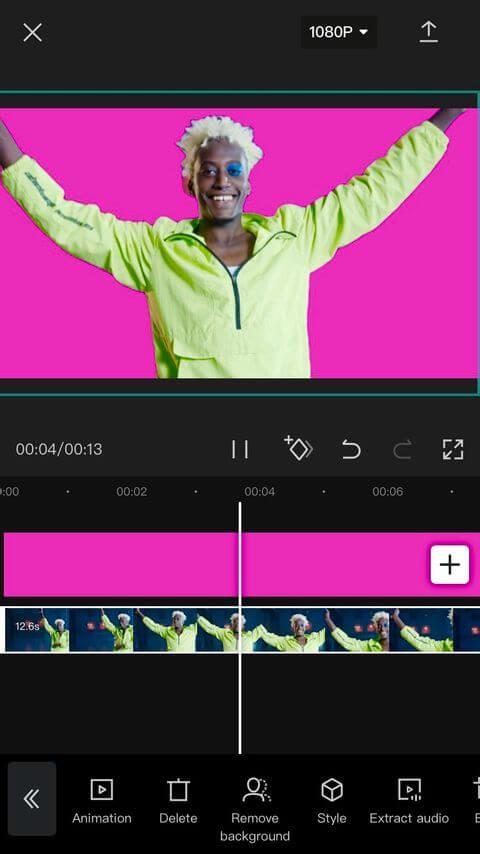
CapCut suivra automatiquement les sujets en mouvement et identifiera les parties statiques de la vidéo qui doivent être supprimées. En théorie, les parties supprimées devraient désormais être floues. Mais comme l’écran est coloré au dos, il s’affichera dans cette couleur.
Enfin, lisez la partie modifiée pour vous assurer que vous êtes satisfait du résultat, puis appuyez sur la flèche en haut à droite pour exporter le projet vers la bibliothèque de caméras. CapCut combinera 2 clips en un seul.
Comment insérer un écran vert sur CapCut à l'aide de Chroma Key
Étape 1 : Téléchargez le clip d’arrière-plan sur CapCut
Appuyez sur Nouveau projet et sélectionnez la vidéo comme arrière-plan. Vous pouvez également choisir plusieurs clips comme arrière-plan. Ensuite, appuyez sur Ajouter .
Étape 2 : Ajouter une vidéo sur écran vert en superposition
Cliquez sur Superposition en bas de l'écran et appuyez sur Ajouter une superposition . Ensuite, sélectionnez la vidéo sur écran vert que vous souhaitez ajouter comme arrière-plan.
Étape 3 : Sélectionnez la couleur que vous souhaitez supprimer
Appuyez sur la vidéo sur écran vert et faites défiler les outils en bas. Recherchez le bouton Chroma key et appuyez dessus. Le sélecteur de couleurs apparaîtra. Ensuite, vous pouvez choisir le bleu ou une autre couleur de votre choix.
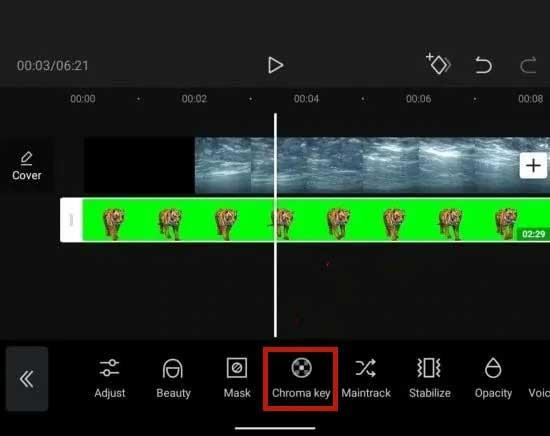
Étape 4 : Supprimer la couleur sélectionnée
Appuyez sur Intensité . Vous verrez alors un curseur en bas. Faites glisser et déposez le curseur jusqu'à ce que la couleur sélectionnée disparaisse. Parfois, la luminosité du sujet peut différer de celle de l’arrière-plan. Dans ce cas, vous pouvez appuyer sur Ombre pour réduire ou augmenter l'ombre.
Étape 5 : Exporter la vidéo
Une fois satisfait du résultat, appuyez sur la coche dans le coin inférieur droit de l'écran pour appliquer l'effet. Exportez ensuite la vidéo comme d'habitude.
Ci-dessus, comment créer un écran vert sur CapCut . J'espère que l'article vous sera utile.
Si votre vaisseau actuel ne suffit pas lorsque vous parcourez l'univers Starfield, il est temps de passer à un vaisseau qui fera l'affaire. Cependant, Starfield est
Votre vaisseau est un élément central de votre expérience Starfield. Vous y vivrez, y combattrez et y explorerez. Le jeu vous permet de le mettre à niveau au fur et à mesure
Photopea est un éditeur de photos et de graphiques en ligne qui permet aux utilisateurs de modifier leurs images sans avoir besoin d'abonnements coûteux à des applications. Cela peut fonctionner comme un
Étant donné que les téléphones Apple ne sont dotés que d’une quantité définie de stockage interne qui ne peut pas être étendue, vous risquez de manquer rapidement d’espace. À un moment donné, vous pourrez
Lorsque vous faites des listes, les puces peuvent s'avérer utiles. Ils séparent soigneusement tout et vous permettent d'organiser les informations. Vous pouvez insérer une puce
Avez-vous cherché des moyens d’embellir votre maison à Terraria ? L'acquisition d'une scierie est l'un des moyens les plus pratiques pour meubler votre maison dans ce pays.
Découvrez comment exporter de Garageband vers MP3 sur votre Mac, iPhone ou iPad, y compris dans une région spécifique, dans ce guide.
Les blocs font partie intégrante de la franchise Super Mario Bros. depuis ses débuts. Ils cachent souvent des pièces et des bonus à l'intérieur ou vous aident à naviguer dans chaque niveau.
Hisense est une marque de plus en plus populaire en matière de technologie Smart TV. Ils fabriquent des unités LED et ULED (Ultra LED) économiques qui
Découvrez comment changer facilement le nom de votre thème WordPress et personnaliser votre site Web en fonction de votre marque
Un guide complet pour acheter ou échanger la tête sans tête exclusive, connue pour son effet décoratif unique, dans Robolox.
Si vous essayez de piller ou de réquisitionner un navire dans Starfield, vous devez d'abord vous assurer qu'il ne peut pas échapper au combat. La désactivation des moteurs d'un navire est un précurseur
Microsoft Excel, réputé pour sa capacité à effectuer des calculs complexes, peut également faciliter une division simple. Cela peut être utile dans des situations réelles,
Bloquer quelqu'un sur Instagram peut être nécessaire pour de nombreuses raisons. C'est peut-être parce que la personne est un troll ou toxique. Ou ça pourrait être ton ex, et toi
Lorsque vous utilisez votre iPhone et que les applications commencent à planter ou à ralentir considérablement, vous redémarrez normalement votre appareil pour qu'il fonctionne à nouveau correctement. Mais
Quiconque a été en ligne est probablement tombé sur une fenêtre contextuelle indiquant : « Ce site utilise des cookies ». Vous avez toujours la possibilité d'accepter tout
Le calcul de grandes quantités de données dans Excel peut s'avérer fastidieux et fastidieux, c'est pourquoi l'automatisation est utile. Si vous utilisez régulièrement Excel, vous
Est-il temps de remplacer votre bracelet Apple Watch ? Nous allons vous montrer comment retirer votre bracelet Apple Watch dans ce didacticiel utile.
Les pop-ups Web sont devenues tellement synonymes de pages indésirables que la plupart des navigateurs les bloquent par défaut. Cependant, de temps en temps, un site peut avoir un
Les Sims 4 est le dernier opus d'une franchise de jeux lancée il y a près de 20 ans. Aujourd'hui, il propose des fonctionnalités et des paramètres cachés pour donner aux utilisateurs


















